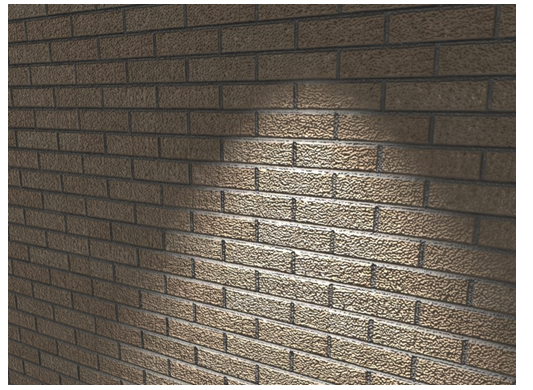Chamamos de Bump, NormalMapping ou BumpMapping, o efeito de relevo em texturas.
No Promob este efeito é criado a partir da inclusão de um Arquivo Bump (NormalMap).
Veja abaixo exemplos de materiais com efeito Bump cadastrados no Real Scene 2.0:

NormalMap
Um NormalMap é uma textura técnica, em escala RGB onde tons claros representam volume e tons escuros profundidade.
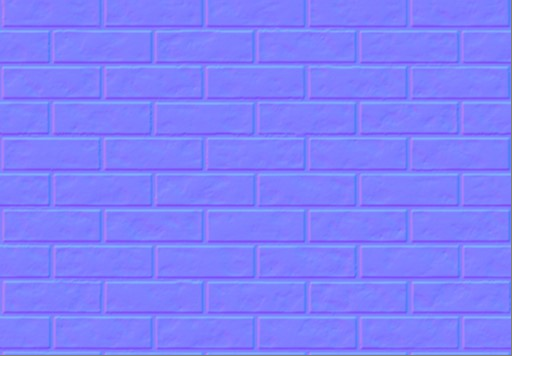
Altura Invertida
Ao criar um NormalMap é possível inverter sua altura (Y). Diferentes Softwares tratam o valor Y de diferentes maneiras (+Y/-Y). Ao usar um mapa de padrão incorreto no render, você notará iluminação onde deveria ser sombreado. Neste caso, faça a inversão de Y ao criar o mapa para corrigir.
Para o RealScene 2.0 utiliza-se o padrão OpenGL, onde os tons ciano ocupam as áreas de relevo.
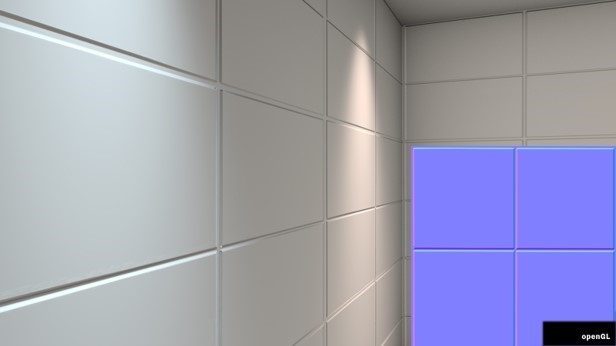
Criar Bump
Você pode criar um mapa de bump de diferentes maneiras:
1ª Opção - NormalMap Online
Para criar o bump através do NormalMap Online, realize os seguintes procedimentos:
1. Acesse o seguinte endereço: http://cpetry.github.io/NormalMap-Online/ :
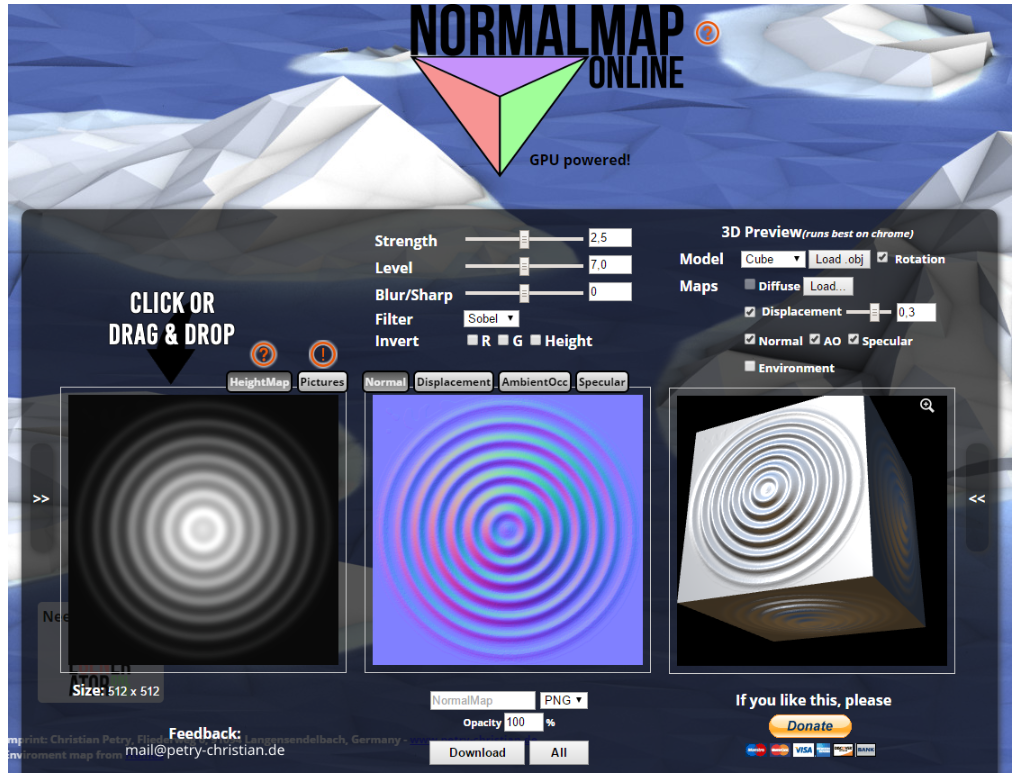
2. Clique no local indicado para inserir a textura a ser configurada.
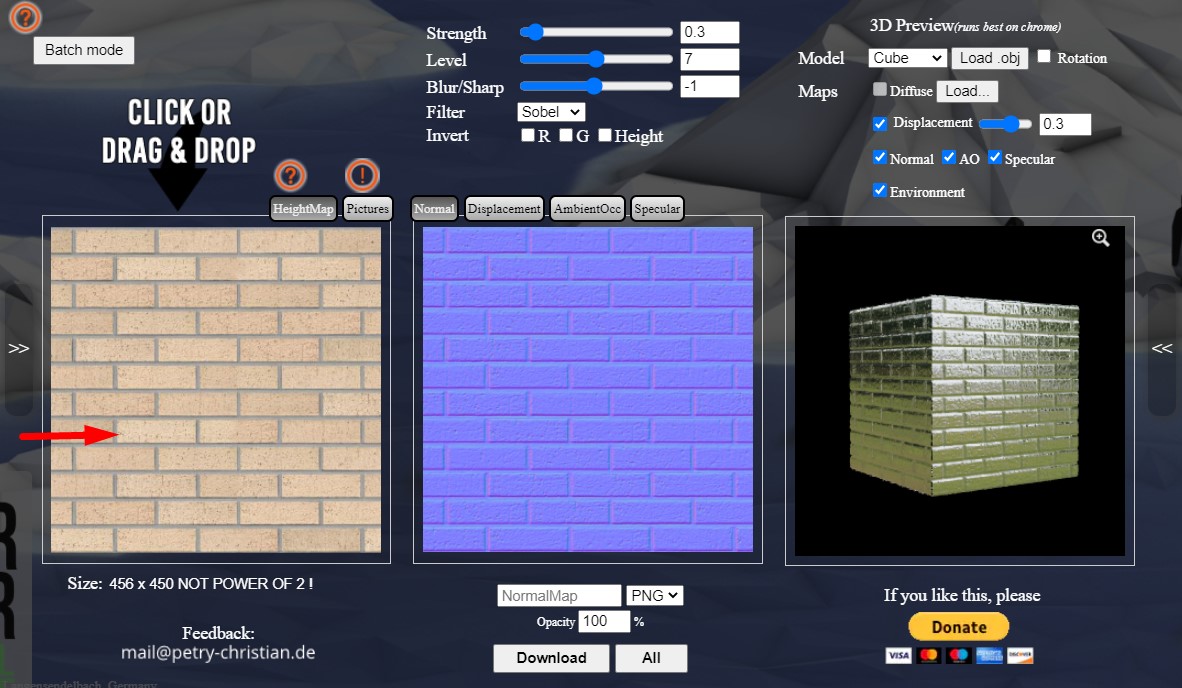
3. Configure e clique em Download. Não é preciso inverter Y (Height).
2ª Opção - Gimp
Para criar o bump através do Gimp, realize os seguintes procedimentos:
1. Abra o Gimp e insira a textura desejada:
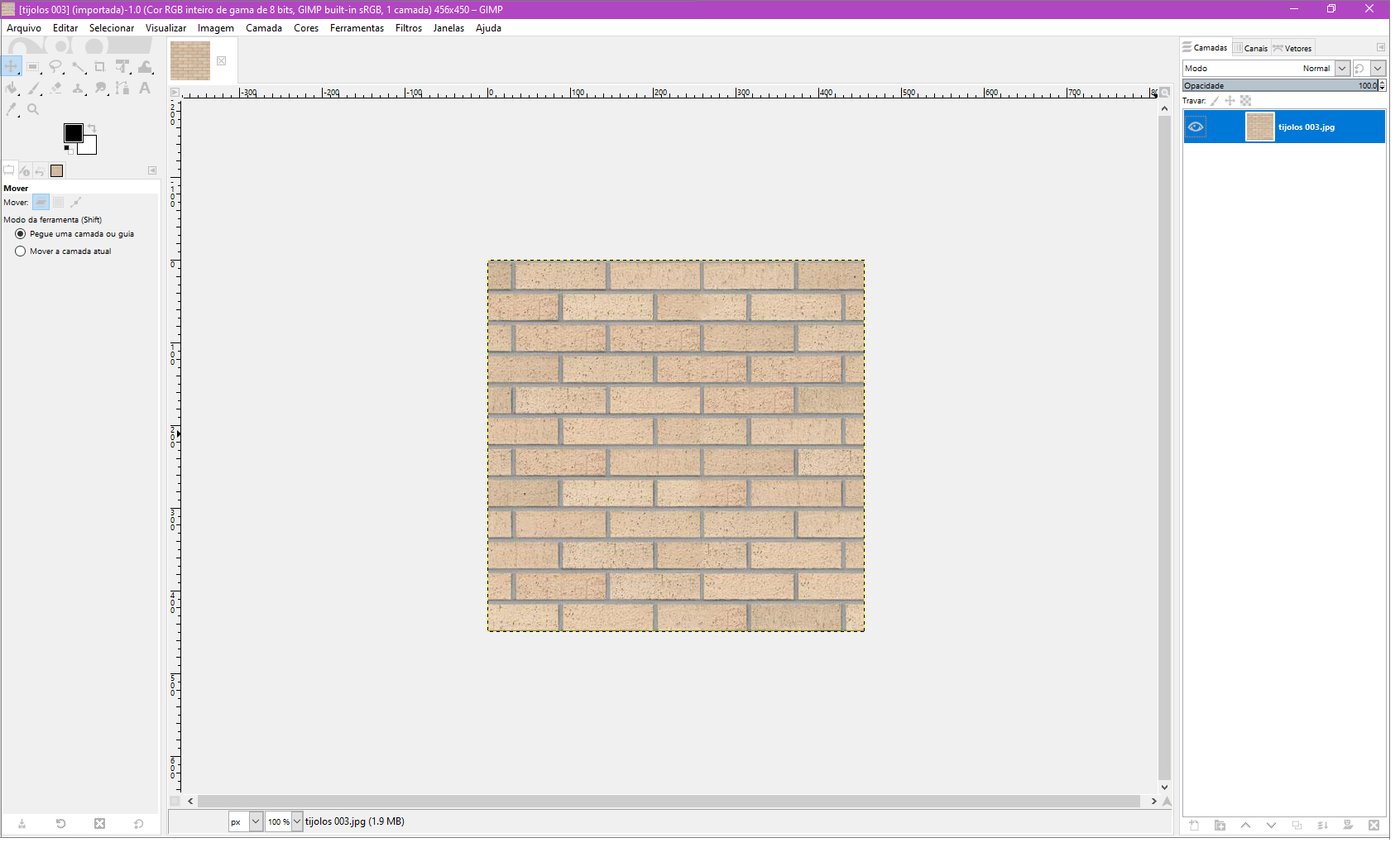
2. Acesse o menu de Filtros - Genéricos - Normalmap:
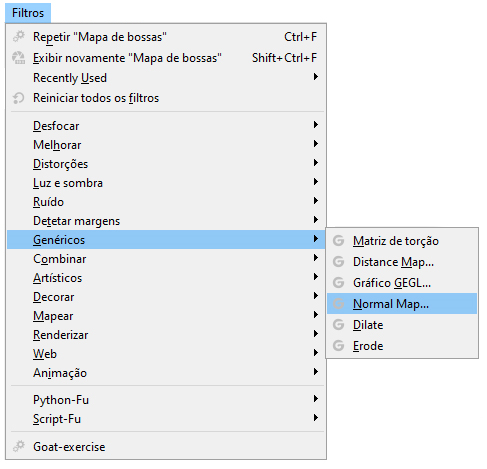
3. Ajuste a Escala e faça a inversão de Y.
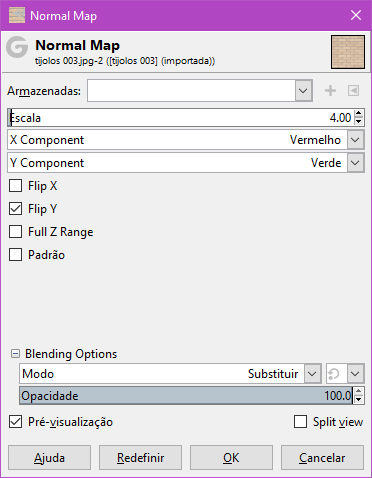
4. Confirme as alterações, e exporte a imagem através do menu Arquivo - Exportar como:
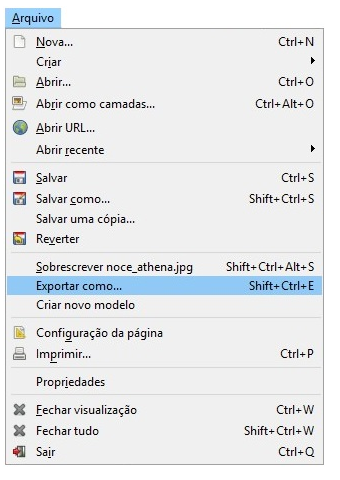
3ª Opção - Paint.NET e NormalMapPlus
Para aplicar o efeito NormalMapPlus, realize o seguinte:
1. Clique aqui para baixar o arquivo NormalMapPlus.dll;
2. Salve o arquivo no local onde o Paint.NET está instalado.
O diretório padrão de instalação é Disco Local (C:)\Program Files\Paint.NET\Effects.
3. Duplique o arquivo da textura.
4. Abra o arquivo no software Paint.NET:
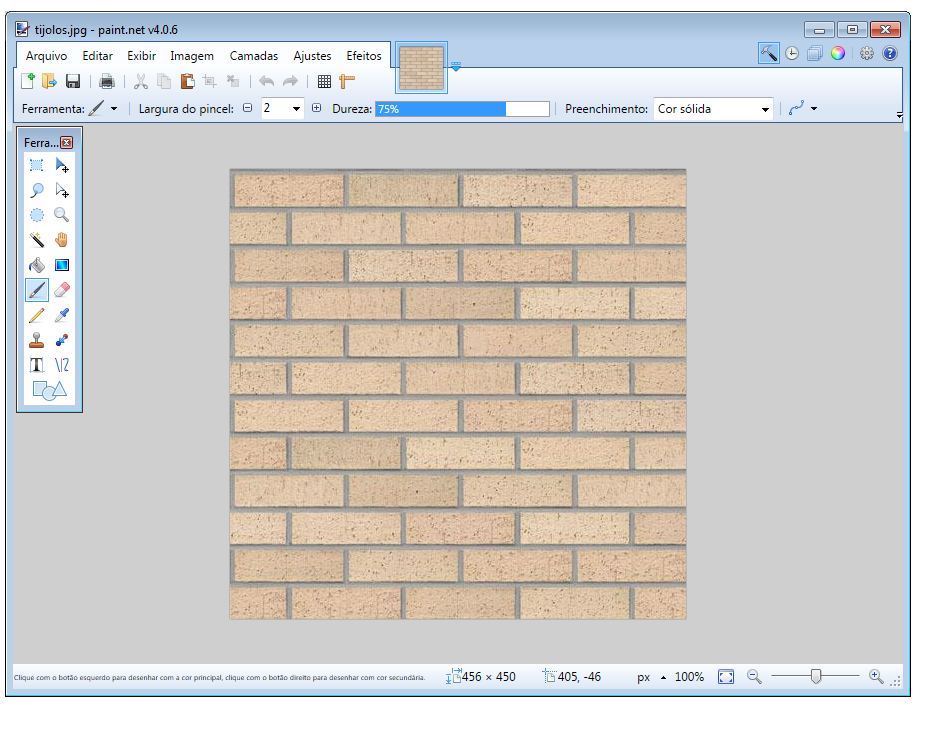
5. Clique no menu Efeitos - Estilizar - NormalMapPlus:
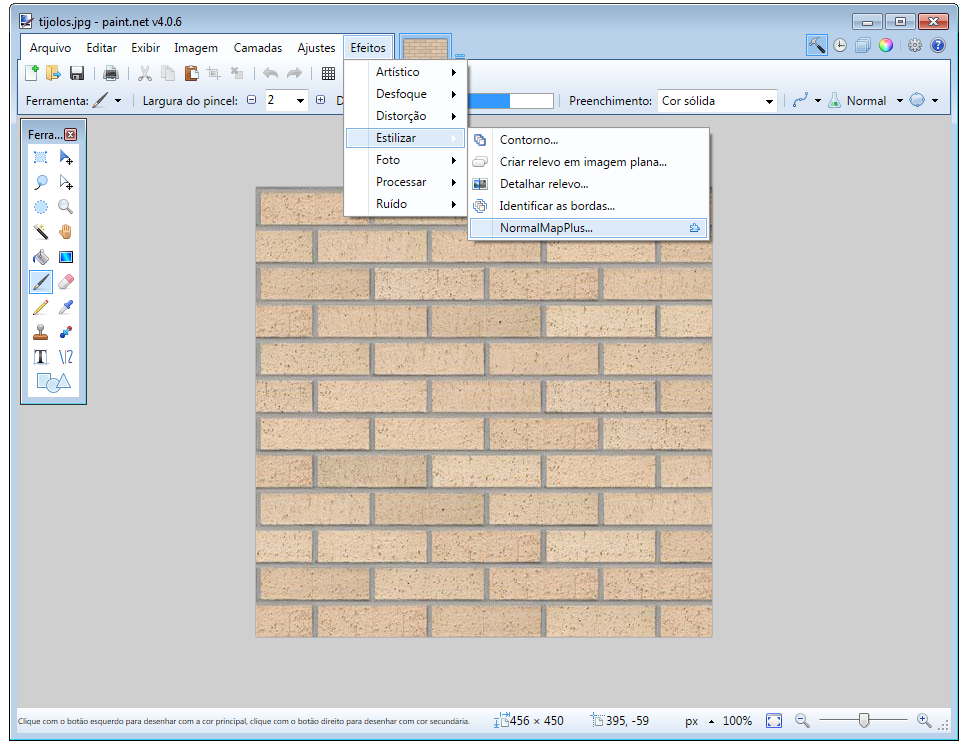
6. Aplique a intensidade desejada para X, Y e Z, faça a inversão de Y e clique em OK .
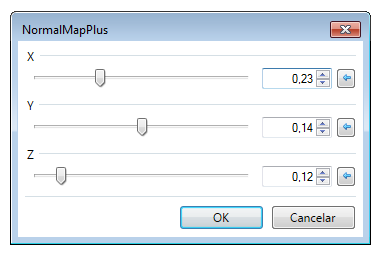
IMPORTANTE: Para reduzir ruído causado pelo efeito Bump, desfoque partes da imagem. Para isso selecione apenas a região a ser suavizada. Clique aqui para saber mais.
7. Salve a imagem com o mesmo nome do arquivo original utilizando o sufixo .bump2 na mesma pasta do arquivo original. Exemplos: tijolos 003.png.bump2
Cadastrar Bump
Para importar um Arquivo Bump no Promob Catalog:
1. O Catalog detecta a presença de arquivos com extensão .bump2 (RealScene 2.0) no diretório e preenche automaticamente a informação no campo Arquivo Bump.
2. A propriedade Crand regula a intensidade do bump.
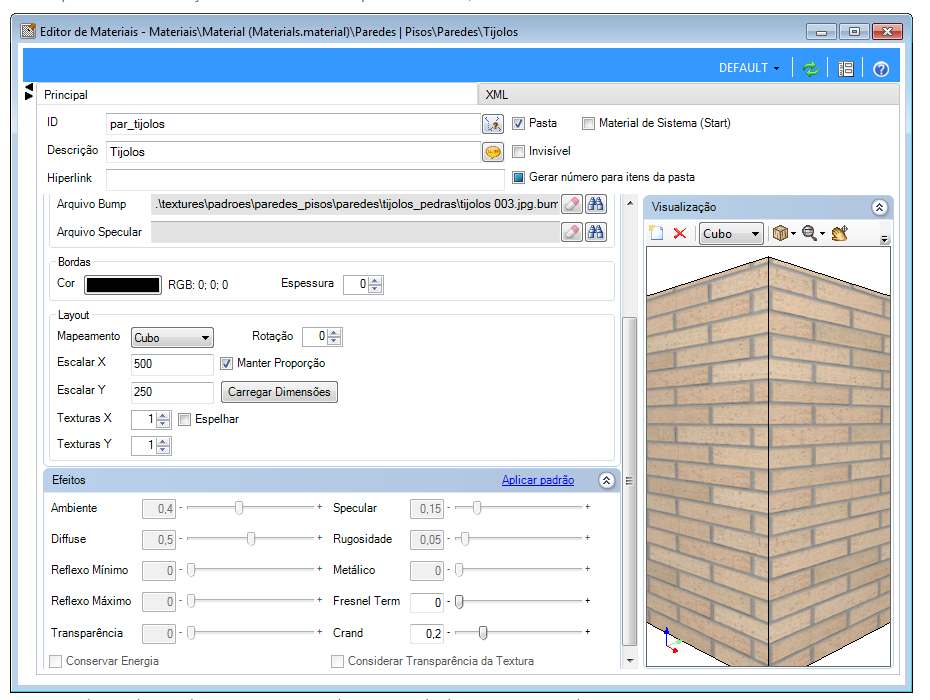
3. Observe abaixo o comparativo de Crand com valor zero (sem arquivo bump) e Crand com valor 0,2 (com arquivo bump):
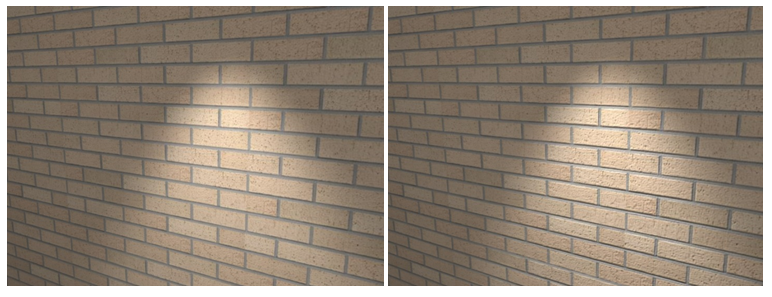
IMPORTANTE: a iluminação tem extrema importância na reprodução do efeito. O Bump é visível na região onde existe iluminação. Utilize a luz da cena para realizar testes.
Quando houver valor para o Crand e não existir arquivo de bump cadastrado, o Promob fará leitura automática da textura e criará o relevo. Essa prática não é indicada, pois qualquer variação de tonalidade é considerada. Observe a imagem abaixo: